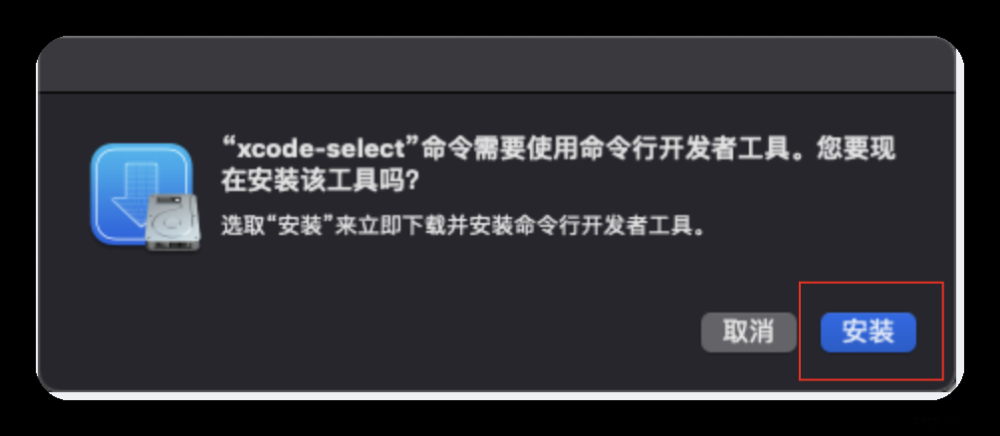环境说明
macOS 13.5
% sw_vers
ProductName: macOS
ProductVersion: 13.5
BuildVersion: 22G74
Brew
% brew --version
Homebrew 4.1.2-33-gc531a35
安装
安装 nvm
使用 brew 安装比较方便,更新一下 Homebrew 并安装
% brew update
% brew install nvm
...
...
...
You should create NVM's working directory if it doesn't exist:
mkdir ~/.nvm
Add the following to ~/.zshrc or your desired shell
configuration file:
export NVM_DIR="$HOME/.nvm"
[ -s "/usr/local/opt/nvm/nvm.sh" ] && . "/usr/local/opt/nvm/nvm.sh" # This loads nvm
[ -s "/usr/local/opt/nvm/etc/bash_completion.d/nvm" ] && . "/usr/local/opt/nvm/etc/bash_completion.d/nvm" # This loads nvm bash_completion
You can set $NVM_DIR to any location, but leaving it unchanged from
/usr/local/opt/nvm will destroy any nvm-installed Node installations
upon upgrade/reinstall.
Type `nvm help` for further information.
Bash completion has been installed to:
/usr/local/etc/bash_completion.d
==> Summary
🍺 /usr/local/Cellar/nvm/0.35.3: 7 files, 150.0KB, built in 2 seconds
根据提示,创建 .nvm 目录
% mkdir ~/.nvm
编辑 ~/.zshrc 配置文件
% vi ~/.zshrc
在 ~/.zshrc 配置文件后添加如下内容
export NVM_DIR="$HOME/.nvm"
[ -s "/usr/local/opt/nvm/nvm.sh" ] && . "/usr/local/opt/nvm/nvm.sh"
[ -s "/usr/local/opt/nvm/etc/bash_completion.d/nvm" ] && . "/usr/local/opt/nvm/etc/bash_completion.d/nvm"
:wq 保存并退出。
使用 :wq 命令使配置生效
% source ~/.zshrc
查看一下配置是否生效
% echo $NVM_DIR
/Users/your-username/.nvm
查看帮助
% nvm --help
...
...
Note:
to remove, delete, or uninstall nvm - just remove the `$NVM_DIR` folder (usually `~/.nvm`)
帮助的最后一句话,可以看到删除 nvm 很简单,只要删除 $NVM_DIR 文件夹既可以
安装 node.js
查看 node.js 版本可以使用如下命令
% nvm ls-remote
可以看到很多版本,接下来安装 LTS 版本
% nvm install 16
Downloading and installing node v16.20.1...
...
Computing checksum with shasum -a 256
Checksums matched!
安装完之后,可以查看一下
% nvm ls
-> v16.20.1
default -> 16 (-> v16.20.1)
iojs -> N/A (default)
unstable -> N/A (default)
node -> stable (-> v18.17.0) (default)
stable -> 18.17 (-> v18.17.0) (default)
lts/* -> lts/hydrogen (-> v18.17.0)
lts/argon -> v4.9.1 (-> N/A)
lts/boron -> v6.17.1 (-> N/A)
lts/carbon -> v8.17.0 (-> N/A)
lts/dubnium -> v10.24.1 (-> N/A)
lts/erbium -> v12.22.12 (-> N/A)
lts/fermium -> v14.21.3 (-> N/A)
lts/gallium -> v16.20.1
可以看到,安装的是 v16 的稳定版。因为只安装了一个版本,所以使用的版本是 v16
使用其他版本(建议安装稳定版本), 本例安装 v18 的稳定版为例
% nvm install 18
Downloading and installing node v18.17.0...
...
Computing checksum with shasum -a 256
Checksums matched!
可以看到当前 node 版本改为 v18
% nvm ls
v16.20.1
-> v18.17.0
default -> 16 (-> v16.20.1)
iojs -> N/A (default)
unstable -> N/A (default)
node -> stable (-> v18.17.0) (default)
stable -> 18.17 (-> v18.17.0) (default)
lts/* -> lts/hydrogen (-> v18.17.0)
lts/argon -> v4.9.1 (-> N/A)
lts/boron -> v6.17.1 (-> N/A)
lts/carbon -> v8.17.0 (-> N/A)
lts/dubnium -> v10.24.1 (-> N/A)
lts/erbium -> v12.22.12 (-> N/A)
lts/fermium -> v14.21.3 (-> N/A)
lts/gallium -> v16.20.1
lts/hydrogen -> v18.17.0
切换默认的版本文章来源:https://www.toymoban.com/news/detail-730661.html
% nvm use 18
Now using node v18.17.0 (npm v9.6.7)
查看一下版本文章来源地址https://www.toymoban.com/news/detail-730661.html
% node -v
v18.17.0
到了这里,关于macOS下安装nvm的文章就介绍完了。如果您还想了解更多内容,请在右上角搜索TOY模板网以前的文章或继续浏览下面的相关文章,希望大家以后多多支持TOY模板网!